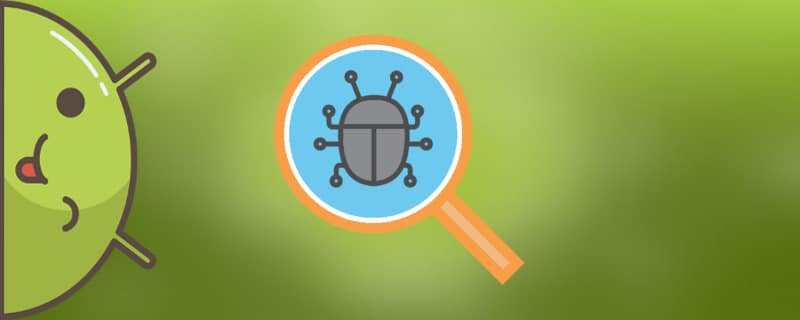Moderne Telefone sind längst kein gängiges Kommunikationsmittel mehr. Man könnte sagen, dass sie einen Desktop- oder Laptop-Computer fast vollständig ersetzt haben. Sie können mit Ihrem Smartphone auf das Internet zugreifen, die gewünschten Informationen abrufen, eine Nachricht senden und sogar einen Artikel in einem Geschäft bezahlen. Aber auch Cyberkriminelle gehen mit der Zeit und versuchen, durch die Erstellung von Malware und Phishing-Websites an persönliche Daten heranzukommen. Sehen wir uns an, wie Sie Viren auf Ihrem Android-Telefon finden und entfernen können, und lernen Sie ihre Arten und Merkmale kennen.
Arten von modernen mobilen Viren
Inzwischen gibt es eine Vielzahl verschiedener Viren, die alle darauf abzielen, bestimmte Informationen zu erlangen. Wir empfehlen Ihnen, sich anhand der nachstehenden Liste die verschiedenen Sorten genauer anzusehen:
- Fälschungen. Diese Art von Bedrohung tarnt sich als gewöhnliche Anwendung, meist ein soziales Netzwerk oder ein Messenger. Ein ahnungsloser Benutzer lädt die Malware herunter und installiert sie auf seinem Smartphone. Vor dem Start passiert nichts, aber danach beginnt das System mit der Erfassung der im Code enthaltenen Informationen. Dabei kann es sich um Bankkartendaten, Fotos, Textdateien oder gespeicherte Passwörter handeln.
- Trojaner. Dies ist eine der gefährlichsten Formen von mobilen Viren, die kaum oder gar nicht sichtbar sind. Ein spezieller Code wird in häufig genutzte Anwendungen eingebettet, sammelt dann die notwendigen Informationen und gibt sie an Angreifer weiter. Diese Bedrohung ist in der Lage, Tastenanschläge auf der virtuellen Tastatur, Wi-Fi-Passwörter und Kontodaten abzufangen.
- Werbevirus. Eine solche Bedrohung ist die harmloseste, da sie dem Gerät absolut keinen Schaden zufügt. Allerdings können ständige Werbebanner das Telefon verlangsamen und zu einer unkomfortablen Bedienung führen.
Spezielle Unterkategorien können auf Wunsch hervorgehoben werden, aber die obigen Informationen reichen als allgemeine Orientierung aus.
So finden Sie heraus, ob sich ein Virus auf Ihrem Gerät befindet
Manchmal kann es schwierig sein, selbst festzustellen, ob ein Virus auf Ihrem Gerät erschienen ist. Einige Anzeichen deuten jedoch darauf hin, dass es viel einfacher ist, dies zu tun:
- Dem Telefon geht schnell der Strom aus, es schaltet sich ohne Grund ab und startet häufig neu.
- In Ihrem Anruf- und Nachrichtenprotokoll sind unbekannte Nummern aufgetaucht, die Sie nicht angerufen oder denen Sie nichts geschickt haben.
- Die Handynummer wurde schnell vom Konto abgebucht.
- Das Smartphone installiert automatisch unbekannte Anwendungen, ändert das Layout des Desktops und schaltet automatisch Wi-Fi, Bluetooth und andere Funktionen ein.
- Während des Betriebs werden gelegentlich Werbebanner eingeblendet oder Videos von Drittanbietern gestartet.
- Wenn Sie versuchen, Ihr Telefon zu entsperren, erscheint eine Meldung auf dem Bildschirm, die besagt, dass Sie eine Straftat begangen haben und eine Geldstrafe zahlen müssen.
- Das Antivirusprogramm wird ohne Grund deinstalliert oder läuft einfach nicht mehr.
- Unbekannte Programme, die Sie nicht selbst installiert haben, erscheinen nun in der Liste der laufenden Prozesse.
Die Liste der möglichen Zeichen ist hier nicht zu Ende, aber die meisten von ihnen wurden oben bereits vorgestellt.
Welche Möglichkeiten der Entfernung gibt es?
Die einfachsten Viren können mit einer Antivirenanwendung entfernt werden. Die fortgeschritteneren Bedrohungen können jedoch auf andere Weise bekämpft werden:
- Verwenden Sie den abgesicherten Modus auf Ihrem Smartphone.
- Reflash oder Update des Geräts.
- Verwendung eines speziellen Programms auf einem Computer.
- Zurücksetzen des Telefons auf die Werkseinstellungen.
Wie Sie sehen, gibt es eine ganze Reihe von Möglichkeiten, die Bedrohung manuell von Ihrem Smartphone zu entfernen.
Android von Viren reinigen
Das Prinzip der Virenbeseitigung auf Ihrem Handy hängt direkt von der Art der Bedrohung ab. Im Folgenden finden Sie daher einige Möglichkeiten, wie Sie Malware vollständig von Ihrem Smartphone entfernen können. Wenn Sie die Schritt-für-Schritt-Anleitung befolgen, sollten Sie darauf achten, dass Sie Ihr Telefon nicht in ein "Ziegelstein".
Kaspersky Internet-Sicherheit
Beginnen wir mit den einfachsten Methoden zur Entfernung von Viren, die die Verwendung eines speziellen Antivirenprogramms erfordern. Kaspersky Internet Security ist ein bewährtes Programm für erfahrene Benutzer, das Malware hervorragend erkennt und entfernt. Sie können dieses Dienstprogramm auf Ihrem Telefon installieren über Google Spielenindem Sie den entsprechenden Suchbegriff eintippen. Nach Abschluss der Installation starten Sie die Software und führen die Ersteinrichtung durch:
- Ermöglichen Sie dem System den Zugriff auf den Speicher und die Kontakte, indem Sie die Taste "Weiter" und dann durch Auswahl von "Erlauben Sie"in dem daraufhin erscheinenden Fenster.
- Akzeptieren Sie die Lizenzvereinbarung, indem Sie auf die Schaltfläche "Weiter".
- Die Software wird Sie auffordern, ein kostenpflichtiges Abonnement für einen Monat oder ein Jahr zu erwerben. Da die meisten Nutzer nicht in virtuelle Software investieren wollen, wählen sie die Option "Überspringen".

Die Anwendung kann nun grundsätzlich verwendet werden, aber Sie müssen noch einige Feineinstellungen vornehmen, um versteckte Bedrohungen zu erkennen. Dazu empfehlen wir Ihnen, den folgenden Leitfaden zu verwenden:
- Öffnen Sie das Seitenmenü, indem Sie auf das Symbol mit den drei Balken in der oberen linken Ecke des Bildschirms klicken.
- Weiter zu "Scanner".
- Auf der sich öffnenden Seite finden Sie den Punkt "Autodialing für Werbung und mehr"und setzen Sie ein Häkchen daneben.
- Gehen Sie dann auf die Registerkarte "Siehe".
- Unter "Behandeln Sie"Achten Sie darauf, dass Sie das Kästchen ankreuzen. Unter der Registerkarte "Wenn eine Behandlung nicht möglich ist"wählen"Quarantäne". Wenn Sie den Prozess selbst kontrollieren und jede Bedrohung überprüfen möchten, setzen Sie die Option "Aktion anfordern".

Viele werden sich fragen: Was machen wir als nächstes? Es gibt nichts anderes zu tun. Es bleibt nur noch, den Scanvorgang auszuführen und, falls Bedrohungen entdeckt werden, deren Entfernung vorzunehmen. Mit den richtigen Einstellungen reinigt das Dienstprogramm das Telefon selbständig und völlig unbeaufsichtigt von Viren.
Dr. Web
Das zweitbeliebteste Antivirenprogramm für mobile Geräte ist Dr. Web. Das Programm zeichnet sich durch seine hohe Scanqualität und die gründliche Entfernung von Bedrohungen aus. Als Erstes müssen Sie also zum Play Market gehen und die Anwendung auf Ihrem Telefon installieren. Und danach führen wir den ersten Start und einige Einstellungen durch:
- Akzeptieren Sie die Lizenzvereinbarung, indem Sie auf die entsprechende Schaltfläche im erscheinenden Fenster klicken.
- Erlauben Sie der App den Zugriff auf den Dateispeicher des Geräts. Drücken Sie dazu die Taste "Erlauben Sie".

Was die Standardeinstellungen betrifft, so sind diese recht intelligent gewählt. Es ist jedoch nicht unangemessen, einige Abschnitte zu besuchen, um die Qualität zu überprüfen:
- Drücken Sie auf "drei Punkte" in der oberen rechten Ecke des Bildschirms und öffnen Sie die Registerkarte "Einstellungen".
- Weiter zu "Scanner"und kreuzen Sie das Kästchen an "Dateien in den Archiven".
- Gehen Sie dann zum Menü "Optionale Extras"und stellen Sie sicher, dass die Prüfung auf Adware und potenziell gefährliche Programme aktiviert ist.

Jetzt können Sie mit der Suche und Entfernung von Viren fortfahren. Kehren Sie dazu zum Startbildschirm der Software zurück und folgen Sie den Empfehlungen in der Anleitung:
- Drücken Sie den Punkt "Scanner".
- Wählen Sie "Vollständige Überprüfung".
- Warten Sie den Abschluss des Scanvorgangs ab, dessen Dauer von der Anzahl der vorhandenen Dateien abhängt.

Wenn potenzielle Bedrohungen erkannt werden, fordert das System Sie auf, diese zu löschen. Natürlich sollten Sie dem zustimmen und Ihr Smartphone von allen gefährlichen Dateien und Ordnern säubern.
Avast
Avast Antivirus ist bei Computernutzern wegen seines hohen Schutzniveaus und der kostenlosen Software besonders beliebt. Der Entwickler hat beschlossen, seine Reichweite durch die Veröffentlichung einer mobilen Antivirus-App zu vergrößern. Installieren wir es und führen wir die Ersteinrichtung durch:
- Öffnen Sie die App.
- Drücken Sie die Taste "Beginn der Nutzung".
- Machen Sie sich mit den Informationen vertraut und drücken Sie "Weiter".
- Erteilen Sie die Berechtigung zum Zugriff auf das Dateisystem des Smartphones.
- Wählen Sie, ob Sie die Software kostenpflichtig oder kostenlos nutzen möchten. Besondere Vorteile ergeben sich aus PRO-Version gibt es nicht, abgesehen von der fehlenden Werbung, also werden wir uns mit der öffentlichen Version zufrieden geben.

Für eine umfassendere und gründlichere Prüfung müssen einige Einstellungen vorgenommen werden, die in den folgenden Anweisungen näher erläutert werden:
- Öffnen Sie das Seitenmenü, indem Sie auf "drei vertikale Streifen" oben links auf dem Bildschirm.
- Weiter zu "Einstellungen".
- Öffnen Sie die Registerkarte "Schutz".
- Kreuzen Sie die Kästchen neben an: "Schutz von Dateien", "Abfrage des internen Speichers" и "Web-Schutz Lite".
- Kehren Sie zum Startbildschirm zurück, um Ihre Änderungen zu speichern.

Starten Sie nun den Scanvorgang, indem Sie auf dem Startbildschirm der App auf die mittlere Taste drücken.

Das Antivirenprogramm prüft alle Dateien, Ordner und Anwendungen, und wenn es Bedrohungen findet, entfernt es diese. Für diese Methode müssen Sie keine Root-Rechte auf Ihrem Gerät haben.
Abgesicherter Modus
Einige Arten von Bedrohungen stören die Antiviren-Software, daher muss das Gerät auf abgesicherter Modus. Verwenden Sie dazu eine der folgenden Optionen, deren Auswahl direkt vom Smartphone-Modell abhängt:
- Schalten Sie das Telefon aus und dann wieder ein.. Sie müssen den Moment erwischen, in dem das Logo erscheint, und sofort damit beginnen, regelmäßig auf den Fingerabdruckscanner zu tippen. Diese Methode funktioniert auf Xiaomi-Handys, aber ab der MIUI 9-Firmware gibt es leider keinen abgesicherten Modus.
- Schalten Sie das Gerät aus und nehmen Sie es dann in Betrieb. Wenn das Logo erscheint, drücken Sie die Lautstärketaste nach unten. Ein ähnliches Verfahren gilt für Smartphones
- Halten Sie die Einschalttaste gedrückt, bis ein Menü mit Optionen erscheint. Drücken und halten Sie dann die Taste "Ausschalten" oder "Schalten Sie die Stromzufuhr aus". Das System bittet um Erlaubnis, in den abgesicherten Modus zu wechseln, klicken Sie auf "OK"in dem daraufhin erscheinenden Fenster. Beachten Sie, dass die Methode auf Smartphones mit einer Android-Version kleiner als 4.4 funktioniert.
- Wenn das Gerät eingeschaltet ist, drücken Sie die Taste "Startseite" und halten Sie den Finger darauf, bis der Startvorgang abgeschlossen ist.
Gehen Sie nun zu den Telefoneinstellungen und folgen Sie dort dem in der ausführlichen Anleitung angegebenen Weg:
- Weiter zu "Erweiterte Einstellungen".
- Öffnen Sie die Registerkarte "Datenschutz".
- Zum Unterpunkt "Geräteadministratoren".
- Deaktivieren Sie auf der sich öffnenden Seite alle Programme in der Liste.

Starten Sie dann ein beliebiges Antivirenprogramm und führen Sie eine vollständige Überprüfung des Geräts durch. Wenn Bedrohungen gefunden werden, sollten Sie diese unbedingt entfernen. Wo wir gerade dabei sind, Deaktivieren des abgesicherten Modus können Sie in einem unserer Artikel nachlesen.
Reflash/Upgrade
Diese Methode sollte nur als letzter Ausweg verwendet werden, wenn es nicht möglich ist, den Virus mit den oben genannten Methoden zu finden. Beim Reflashen wird das Betriebssystem, also Android, neu installiert. Es erfordert einen Computer, ein USB-Kabel zum Anschluss des Geräts und eine spezielle Software. Betrachten wir als Beispiel das Flashen eines Smartphones von Xiaomi, da dieser Hersteller einer der beliebtesten im Bereich der Telefone ist.
Als Erstes müssen Sie also die Mi Flash-Software auf Ihrem Computer installieren. Sie können es herunterladen von offizielle Website oder einer anderen Quelle von Dritten. Gehen Sie einfach auf das gewünschte Portal und klicken Sie auf die Schaltfläche "Herunterladen Xiaomi Blitzlicht".

Wählen Sie dann die richtige Version der Software und laden Sie das Archiv herunter.

Öffnen Sie die Anwendung und wählen Sie das Laufwerk C als Installationsort. Als nächstes laden Sie die benötigten Treiber, indem Sie auf "Installieren Sie"in dem daraufhin erscheinenden Fenster.

Gehen Sie zurück zum Telefon und stellen Sie sicher, dass der Bootloader entsperrt ist. Gehen Sie dazu in die Einstellungen und öffnen Sie die Registerkarte "Für Entwickler"und gehen Sie zu "Status des Ladegeräts" oder "Status Mi freischalten".

Wählen Sie dann die richtige Firmware für Ihr Gerät aus. Sie können zum Beispiel Informationen zu folgenden Themen anzeigen Xiaomi-Forum. Versetzen Sie das Smartphone nun in den Fastboot-Modus. Schalten Sie dazu das Gerät vollständig aus und halten Sie dann die Einschalttaste und die Lautstärketaste gedrückt.. Am Ende sollte ein Hase mit Ohrenklappen auf dem Bildschirm des Telefons erscheinen, der den Android-Roboter fixiert.
Die heruntergeladene Firmware muss in den Ordner Mi Flash entpackt werden. Klicken Sie dazu mit der rechten Maustaste darauf und wählen Sie dann "Dateien extrahieren" und geben Sie den Pfad zum gewünschten Verzeichnis an. Klicken Sie schließlich auf "OK".

Gehen Sie zurück ins Programm und geben Sie den Pfad zur entpackten Firmware ein (drücken Sie "Wählen Sie"). Aktualisieren Sie die Liste der erkannten Geräte, indem Sie auf "Auffrischen". Wählen Sie am unteren Rand der App "Sauber alle" und starten Sie den Vorgang mit "Blitzlicht".

Trennen Sie Ihr Smartphone erst dann vom Computer, wenn die Meldung "Erfolg" auf dem Feld "Ergebnis".
Über den Computer
Manchmal gibt es Situationen, in denen das Antivirenprogramm auf Ihrem Telefon eine gut versteckte Bedrohung nicht erkennen kann. Der Computer und insbesondere die auf ihm installierte Sicherheitssoftware ist dann die Rettung. Als Erstes müssen Sie die Telefoneinstellungen aufrufen und das USB-Debugging aktivieren. Dies geschieht wie folgt:
- Erwirken Sie Entwicklerrechte. Klicken Sie dazu mehrmals auf die Firmware-Version oder Build-Nummer des Geräts.
- Weiter zu "Erweiterte Einstellungen".
- Öffnen Sie die Registerkarte "Für Entwickler".
- Bewegen Sie den Schieberegler nach rechts neben die Zeile "Fehlersuche durch USB".

Schließen Sie dann das Telefon mit einem USB-Kabel an den Computer an. Vergewissern Sie sich, dass Sie die "Aufladung durch USB" auf "Dateiübertragung". Öffnen Sie dazu den Benachrichtigungsvorhang und tippen Sie auf das entsprechende Element.

Jetzt müssen Sie nur noch ein beliebiges Antivirenprogramm auf Ihrem Computer starten und einen Telefonscan durchführen. In AVG können Sie dies zum Beispiel durch Klicken auf die Schaltfläche "Scannen USB и DVD".

Sie können auch den umgekehrten Weg gehen und das Dienstprogramm Android Commander verwenden. Er unterscheidet sich vom normalen Windows Explorer dadurch, dass Sie versteckte Dateien und Ordner anzeigen können. Es gibt jedoch einen Nachteil: Ihr Telefon muss über Root-Rechte verfügen, damit es funktioniert.
Einstellungen zurücksetzen
Die Entscheidung, Ihr Smartphone auf die Werkseinstellungen zurückzusetzen, wenn ein Virus entdeckt wurde, ist richtig. Sie müssen keine zusätzlichen Programme verwenden, keine Virenschutzprogramme ausführen und auch sonst nichts tun. Befolgen Sie dazu einfach die nachstehenden Anweisungen:
- Öffnen Sie die Einstellungen.
- Weiter zu "Erweiterte Einstellungen".
- Gehen Sie zur Registerkarte "Wiederherstellung und Zurücksetzen".
- Drücken Sie den Punkt "Einstellungen zurücksetzen".
- Wählen Sie auf der sich öffnenden Seite "Einstellungen zurücksetzen".
- Bestätigen Sie den Löschvorgang mit der Taste "OK"in dem daraufhin erscheinenden Fenster.

Wenn die Anweisungen aufgrund von Malware nicht befolgt werden können, haben Sie nur folgende Möglichkeiten Werksreset über das Menü "Wiederherstellung". Übrigens wird dies auch in einem unserer Artikel ausführlich behandelt.
Entfernen eines Adware-Virus
Obwohl Werbeviren die harmlosesten von allen sind, können sie für den Besitzer eines infizierten Smartphones ziemlich lästig sein. Erstens wird ständig Werbung eingeblendet, die sehr seltsam und manchmal sogar illegal ist. Zweitens verkürzt sich die Akkulaufzeit des Geräts durch die ständige Ausführung der Hintergrundanwendung. So kann es nicht weitergehen, also gehen wir dazu über, die Bedrohung zu beseitigen, die den Codenamen "Beförderung" trägt. Deaktivieren Sie zunächst alle Anwendungen im Abschnitt Einstellungen "Geräteadministratoren".

Folgen Sie dann den Empfehlungen in der Anleitung:
- Weiter zu "Erlaubt".
- Wählen Sie "Autostart".
- Bewegen Sie den Schieberegler für jede Anwendung in der Liste nach links.

Scannen Sie das Gerät schließlich mit einem Antivirenprogramm und entfernen Sie alle erkannten Bedrohungen. Manchmal schreibt die Anwendung, dass der Benutzer keine Rechte hat, um die Problemdatei zu löschen. Installieren Sie in diesem Fall einen Dateimanager eines Drittanbieters auf Ihrem Handy, z. B. ES Explorer, und löschen Sie damit die betreffende Datei.
Empfehlungen zum Schutz des Geräts
Es ist schwierig, sich vollständig vor Malware zu schützen, aber wenn Sie diese Richtlinien befolgen, können Sie das Risiko einer Vireninfektion minimieren:
- Vermeiden Sie das Herunterladen von Dateien und Anwendungen aus unbekannten Quellen. Es ist besser, offizielle Software-Shops wie Play Market zu verwenden.
- Scannen Sie Ihr Telefon regelmäßig mit einem Antivirenprogramm.
- Verbinden Sie Ihr Smartphone nicht mit fremden Computern oder Laptops.
- Besuchen Sie keine dubiosen Websites.
Wir empfehlen Ihnen außerdem, die Sicherheitsoption in Google Play zu aktivieren. Dies geschieht wie folgt:
- Öffnen Sie das Seitenmenü, indem Sie auf "drei Streifen" in der oberen linken Ecke des Bildschirms.
- Weiter zu "Spielen Schutz".
- Klicken Sie auf das Zahnradsymbol in der Ecke des Bildschirms.
- Bewegen Sie die Schieberegler gegenüber den beiden Elementen.

Jedes Programm, das Sie installieren, wird nun vom System vorab geprüft, um zu verhindern, dass eine Virenanwendung auf Ihr Telefon heruntergeladen wird.
Video-Anleitung
Antworten auf beliebte Fragen
Frage: Wie gelangen Viren in mein Telefon?
Im Allgemeinen gelangen Viren in Ihr Telefon, indem Sie eine infizierte Anwendung installieren oder auf einen Link klicken, der von einem Eindringling vorbereitet wurde.
Frage: Wie schadet ein Adware-Virus meinem Gerät?
Erstens können Sie nicht bequem arbeiten, weil ständig Banner eingeblendet werden. Zweitens belastet ein Adware-Virus Ihr Gerät unnötig und schränkt seine Autonomie ein.
Frage: Wie lassen sich Viren am besten entfernen?
Es gibt keine allgemeingültige Lösung, da sie von der Art der Bedrohung abhängt. Am besten ist es jedoch, das Smartphone auf die Werkseinstellungen zurückzusetzen.
Zusammenfassend lässt sich sagen, dass es eine Reihe von Möglichkeiten gibt, einen Virus auf Ihrem Android-Telefon zu finden und zu entfernen. Lesen Sie die einzelnen Optionen in diesem Artikel sorgfältig durch und wählen Sie dann die für Sie beste Methode.